Как сжать большие файлы MP4 на ПК и Mac без потери качества
MP4 — один из самых популярных видеоформатов, поддерживаемый на ПК, Mac и мобильных устройствах. Однако есть еще одна проблема, с которой может столкнуться каждый: размер файла. Хотя MP4 является форматом сжатого видео, он также используется для хранения высококачественного контента высокой четкости, включая видео 4K. Это может занять много места на диске и снизить производительность. Итак, есть ли способ сохранить ваши любимые фильмы, не занимая все место для хранения? Ответ прост, сжать MP4 следуя нашему руководству.

Нельзя отрицать, что сжатие MP4 ухудшит качество видео. Однако, если вы воспользуетесь подходящим инструментом, результат будет совсем другим. Другими словами, программное обеспечение для сжатия видео практически определяет качество вывода. Blu-ray Master Video Converter Ultimate — это мощный видеоредактор, который предлагает несколько способов сжатия видео MP4, сохраняя при этом качество. Более того, его очень легко использовать как новичкам, так и не подкованным в технологиях.
Основные характеристики лучшего программного обеспечения для сжатия MP4
Как сжимать файлы MP4 профессионально
Добавить файлы MP4
Запустите лучшее программное обеспечение для сжатия MP4 после его установки на свой компьютер. Он совместим с Windows 10/8/7 и Mac OS X. Перейдите на Добавить файлы меню в верхнем левом углу и выберите Добавить файлы или Добавить папку для импорта файлов MP4, которые вы хотите сжать. После добавления вы увидите все заголовки на панели библиотеки.

Сжать MP4
Компрессор MP4 предлагает три варианта уменьшения размера видео, и мы поделимся ими ниже.
Нажмите кнопку Преобразовать все в меню в правом верхнем углу, чтобы открыть диалоговое окно профиля. Перейти к видео вкладка, выбрать МП4 из левого столбца и выберите пресет с помощью Кодировщик: H.264, разрешение: сохранить оригинал.. Закройте диалог профиля. Установите выходную папку, нажав кнопку Папка нажав значок папки внизу. После того, как вы нажмете кнопку «Преобразовать все», инструмент запустится и уменьшить размер файла MP4.

Некоторые видеоформаты обеспечивают меньший размер файла, чем MP4 в тех же условиях, например FLV. Таким образом, преобразование MP4 в FLV сожмет файлы. Кроме того, откройте диалоговое окно профиля, нажав кнопку Преобразовать все в меню. Затем перейдите в видео вкладка, поиск FLV-файл и выберите его. Чтобы сохранить исходное качество, выберите Оригинальный размер предустановка. Затем установите выходную папку и нажмите Конвертировать все кнопка.
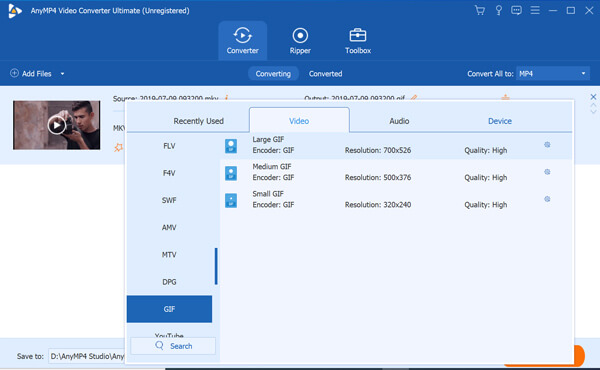
Если ваш файл MP4 большой из-за длины видео, вы можете сжать его, разрезав видео на несколько клипов. Выберите MP4 в библиотеке и нажмите кнопку Резать значок, чтобы открыть его в вырезанном окне. Переместите ползунок в нужное положение на временной шкале и нажмите кнопку Расколоть икона. Тогда MP4 станет двумя клипами. Вы также можете удалить ненужные кадры с помощью Подрезать икона. После завершения разделения видео нажмите кнопку Сохранять кнопку, чтобы подтвердить это. Затем установите выходную папку и нажмите Конвертировать все кнопка.

Большинство веб-приложений предлагают бесплатную учетную запись с некоторыми ограничениями. Blu-ray Master Бесплатный онлайн-компрессор видео является исключением. Это совершенно бесплатно без регистрации или оплаты. Более того, к вашим видео не будут добавляться водяные знаки или другие ограничения, например размер файла. Реклама не будет отвлекать вас при бесплатном сжатии MP4 онлайн.
Посещать https://www.bluraycopys.com/free-online-video-compressor/ в браузере и нажмите Добавить файлы для сжатия кнопка. Следуйте инструкциям, чтобы загрузить лаунчер.

Затем загрузите со своего компьютера файл MP4, который вы хотите сжать. Переместите ползунок рядом с Размер вариант, пока не получите желаемый результат. Если хотите, измените другие параметры.

Нажать на Компресс Кнопка, чтобы начать бесплатное сжатие MP4 онлайн. При появлении запроса загрузите файл меньшего размера.

Примечание: Помимо MP4 компрессор также поддерживает MOV, MKV, FLV, WMV, WebM и другие форматы. Таким образом, это также простой способ сжать YouTube, Facebook и другие онлайн-видео.
Как следует из названия, MP4COMPRESS — это специальный онлайн-компрессор MP4. Самым большим преимуществом является сжатие видеофайлов онлайн без каких-либо опций. Поэтому это лучший выбор для новичков. Однако вы не можете контролировать степень сжатия.
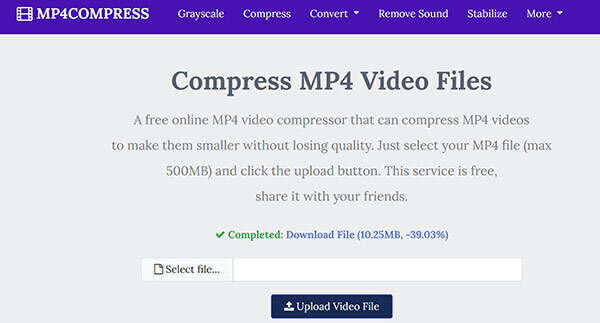
Откройте https://www.mp4compress.com/ в своем браузере, чтобы посетить бесплатный онлайн-компрессор MP4.
Нажмите кнопку Выберите файл кнопку или Загрузить Видеофайл кнопка для загрузки MP4 с локального диска. Убедитесь, что размер вашего файла не превышает 500 МБ.
После загрузки веб-приложение немедленно сожмет MP4. Когда вы видите Завершенный метка, нажмите Загрузить файл чтобы получить меньший MP4.
PS2PDF — это в первую очередь веб-приложение для редактирования PDF-файлов, но оно включает в себя бесплатное онлайн-сжатие MP4. В отличие от MP4COMPRESS, он предоставляет несколько пользовательских опций. Таким образом, вы можете установить видеокодек, размер файла и многое другое.
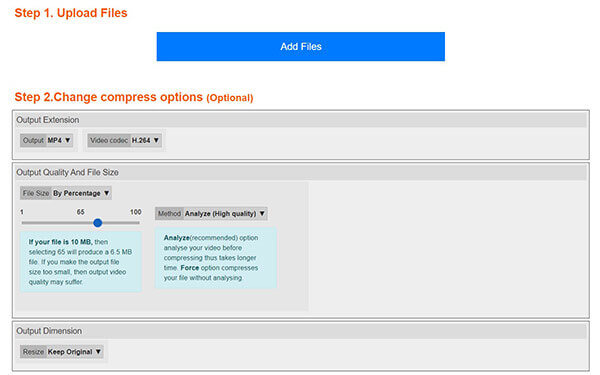
Откройте https://www.ps2pdf.com/compress-mp4 в веб-браузере, чтобы напрямую открыть компрессор MP4.
Нажмите кнопку Добавить файлы кнопку и выбери Выбрать с локального диска. Затем загрузите большое видео в формате MP4. Он также позволяет загружать видео с Google Drive и Dropbox. Хотя ограничений на размер файла нет, оно зависнет, если ваше видео слишком велико.
Переключить на H.264 из Видео кодек вариант и настроить Размер файла переместив ползунок назад. Чтобы сохранить тот же размер, выберите Сохранить оригинал от Изменить размер.
Нажать на Сжать сейчас кнопка. Когда сжатие MP4 будет завершено, загрузите результат или сохраните его в своем Dropbox.
Расширенное чтение:
• Как конвертировать M3U8 в MP4
• 2 способа конвертировать MP4 в MKV на Mac/ПК/бесплатно в Интернете
Файл AVI меньше, чем MP4?
Нет, AVI — это формат видео без сжатия, а MP4 — это формат видео с потерями. Таким образом, файл AVI больше, чем MP4 в том же состоянии. При сжатии MP4 не следует выбирать AVI в качестве выходного формата.
Как уменьшить размер видео MP4?
У вас есть три варианта уменьшить размер файла MP4. Во-первых, сожмите его в другой видеоформат, например FLV. Кроме того, вы можете настроить разрешение, кодек и частоту кадров, чтобы уменьшить его. Чтобы сохранить исходное качество, вы можете обрезать видео на клипы.
Могу ли я сжать MP4 на ПК?
Да, вы можете сжимать MP4 на ПК. Однако Windows не предоставляет никакого программного обеспечения, позволяющего сжимать видео по умолчанию. Для выполнения этой работы вам необходимо установить стороннее программное обеспечение для сжатия видео.
Теперь вы должны понимать, как сжимать видеофайлы MP4 на ПК и Mac. Если видеофайл слишком велик, возникает много проблем. Например, ваш медиаплеер тратит десятки минут или даже больше на его загрузку. Видео также занимает много места. К счастью, Blu-ray Master Video Converter Ultimate поможет вам легко решить эту проблему. Больше вопросов? Пожалуйста, оставьте сообщение ниже.
Больше чтения
Полное руководство по преобразованию WebEx ARF в MP4
Как конвертировать WebEx ARF в MP4? Есть ли бесплатный способ конвертировать файлы ARF в проигрыватель Windows Media? Как открыть файл ARF? В этом посте вы можете найти 2 способа конвертировать записи ARF в MP4.
3 простых способа конвертации между 3GP и MP4
.3GP вариант № Как открыть файл 3GP? Как конвертировать 3GP в MP4? В этом посте рассказывается о 3 простых способах конвертации между 3GP и MP4 на Mac, ПК с Windows и бесплатно в Интернете.
Лучшие способы 3 конвертировать PowerPoint в видео
Как преобразовать PowerPoint в видео, например MP4? Как конвертировать PowerPoint 2007 в MP4? В этом посте представлены 3 метода, которые помогут вам конвертировать PowerPoint 2013, 2016, 2019, 2010 или PowerPoint 2007 в видео MP4.
3 простых способа извлечь аудио из видео MP4
Как извлечь звук из видео MP4? Как конвертировать аудио MP4 в MP3? Может ли VLC извлечь аудио из видео? В этом посте рассказывается о 3 простых способах извлечения аудио из видео MP4.